Apple HomeKitの完全ガイド

HomeKitは、iOSおよびmacOS用の公式ホームアプリを介して制御可能なスマートホーム製品を接続するフレームワークです。 Apple HomeKitを使用するためのガイドを次に示します。
2014年に初めて導入されたApple HomeKitはiOSおよびmacOS用の公式ホームアプリを通じて制御可能なスマートホームオートメーション製品を接続するフレームワーク。アプリを介して、タップやApple Siriを使用した音声で製品を操作できます。 HomeKitは、使いやすさを提供するだけでなく、ハードウェアまたはソフトウェアを介してすべての製品に組み込まれている暗号化されたコプロセッサーを使用して、セキュリティのレイヤーを追加します。 HomeKit対応デバイスはすべて、Made for iPhone / iPod / iPadの略であるAppleのMFiプログラムの一部でなければなりません。ライセンスプログラムは、Appleのモバイルデバイスで動作するハードウェアおよびソフトウェア周辺機器を製造する開発者向けです。
この記事では、サポートする製品の種類など、Apple HomeKitについて詳しく説明します。また、ホームアプリを使用してHomeKit製品を設定および使用する方法についても学習します。
HomeKitとは何ですか?
起動以来、HomeKit互換の数製品はかなり成長しました。それでも、プロトコルをサポートするメーカーのリストはまだ小さいままです。 2019年には、HomeKitフレームワークと互換性のある製品を世界中で100以上のブランドが提供しています。この遅い採用がまだ比較的小さいスマートホーム市場を示しているのか、それともアップルの時々の受け入れプロセスが長いのかは不明です。とにかく、現在フレームワークをサポートしている製品ラインの大部分があります。
多くの製品カテゴリ
多くのユーザーにとって、次のようなスマート照明システムPhilips Hueは、スマートホーム製品の最初の紹介です。従来の電球とは異なり、スマートライトを使用すると、スマートフォンを使用して自宅の色と明るさを調整できます。 HomeKitが登場するまで、家のあらゆる種類のスマート製品に個別のアプリを使用する必要がありました。今日では、そうではありません。代わりに、Apple Homeアプリから直接製品をインストールして使用できます。 (ただし、一部の機能にはメーカーの公式アプリが必要です。)
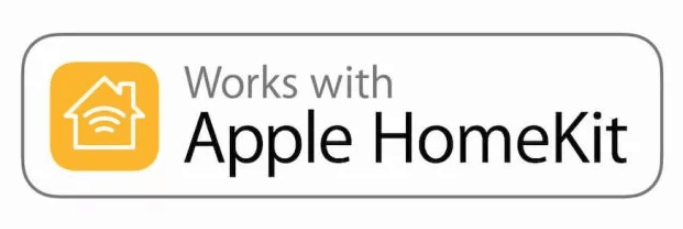
スマートライトニングに加えて、HomeKit互換製品はさまざまな製品ラインで利用できます。これらには、テレビ、スピーカー、スイッチ、コンセント、サーモスタット、窓、ロック、カメラなどが含まれます。 HomeKit対応製品を提供している企業には、Philips Hue、Samsung、LG、Libratone、Sylvania、iHome、Ecobee、Honeywellなどがあります。
HomeKit互換製品を見つけることは、常にではありません簡単なプロセス。最も簡単な方法は、ボックスで「Works With Apple HomeKit」アイコンを探すことです。このマークがないと、製品には互換性がありません。それ以外の場合は、Appleの公式HomeKitページにアクセスしてください。ここから、最も人気のあるスマート製品へのリンクを見ることができます。これらの製品は、製品タイプ、デバイスの互換性、ブランドごとに整理されています。
ホームアプリ
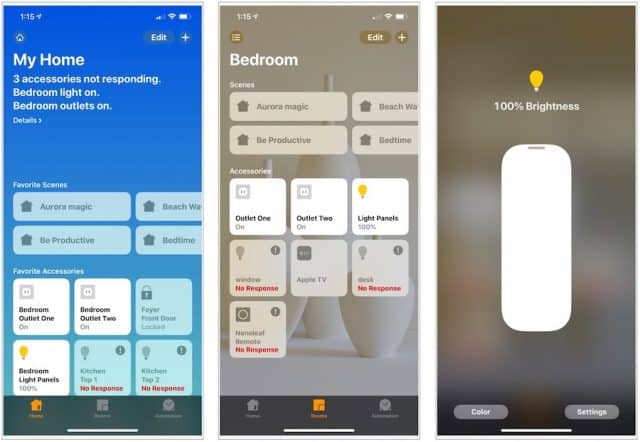
HomeKitは2014年に開始されましたが、それまではそうではありませんでした集中アプリがリリースされた2016年9月。 iOS用の無料のHomeアプリは、その月にiOS 10で届きました。 2年後、Appleは、機能が制限されたmacOSバージョンのHomeアプリを導入しました。
HomeKitで新しいスマートホーム製品を使用するには、まずiOSのホームアプリを使用してインストールする必要があります。開始するには、Apple IDでiCloudにまだサインインしていない場合はサインインしてください。
- に行く 設定 デバイスで。
- タップ [デバイス]にサインインします.
- あなたの〜を入力してください Apple IDとパスワード.
アカウントにサインインしたら、iCloudキーチェーンもオンにする必要があります。
- に行く 設定 デバイスで。
- タップ あなたの名前 ページの上部にあります。
- 選択する iCloud.
- タップ キーホルダー iCloudキーチェーンをオンにします。
ホームアプリもオンになっていることを確認します。
- に行く 設定 デバイスで。
- タップ あなたの名前 ページの上部にあります。
- 選択する iCloud.
- タップ ホーム アプリをオンにします。
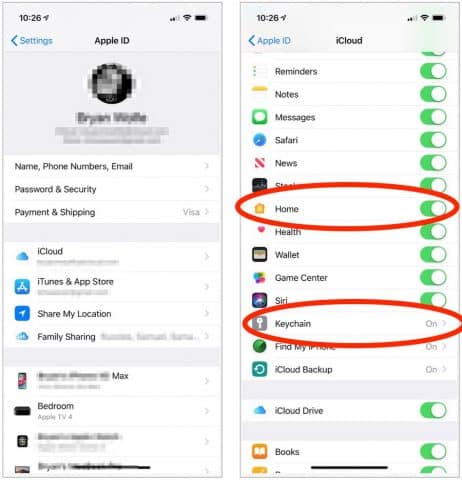
これらの手順が完了すると、新しいアクセサリをホームアプリに追加できるようになります。アクセサリがオンで近くにあることを確認します。
- ホームアプリを開き、 +アイコン 右上にあります。
- タップ アクセサリーを追加.
- あなたはできる HomeKitセットアップコードを使用する または アクセサリの近くでiPhoneを持ちます アクセサリを追加します。前者を使用するには、iPhoneのカメラでコードをスキャンして認証する必要があります。
- タップ コードを持っていないか、スキャンできませんか? 問題がある場合。その際、製品に付属している8桁のコードを手動で入力できます。
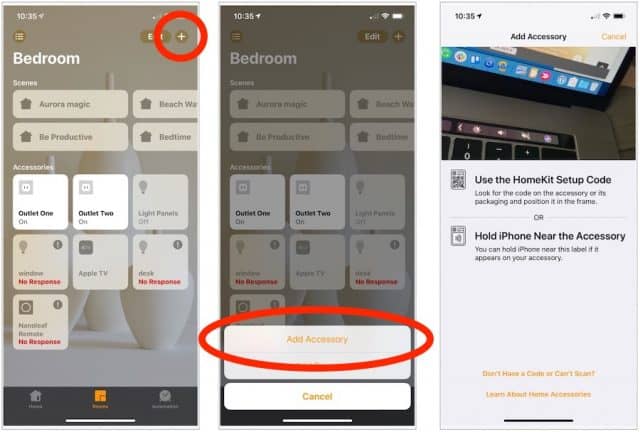
製品に関連付けられている一意のコードは取扱説明書と製品自体に記載されている可能性があります。製品をホームアプリに追加するためにコードは必要なくなりました。代わりに、「アクセサリの近くにiPhoneを保持する」オプションが役立ちます。とにかく、コードを安全に保管してください。コードがないと、Appleの暗号化およびセキュリティ標準のため、デバイスを再インストールできません。
デバイスをホームアプリに追加すると、始めることができます。この統合により、Apple Homeアプリから、またはコントロールセンターとロック画面からデバイスを制御できます。最終的に、制御のレベルは、メーカーが提供するデバイスとオプションのタイプに依存します。
たとえば、スマート照明製品では、ほとんど確実に、ホームアプリを使用してライトをオン/オフにできます。スマートスイッチとプラグについても同じことが言えます。ただし、スマートサーモスタットのセンサーなどのセンサーは、ユーザーの操作が不可能なホームアプリを介した現在の測定値の表示のみに制限される場合があります。
結論:スマートホーム製品とその管理方法に関しては、私たちはまだ野生の西部にとどまっています。
ヘイ・シリ
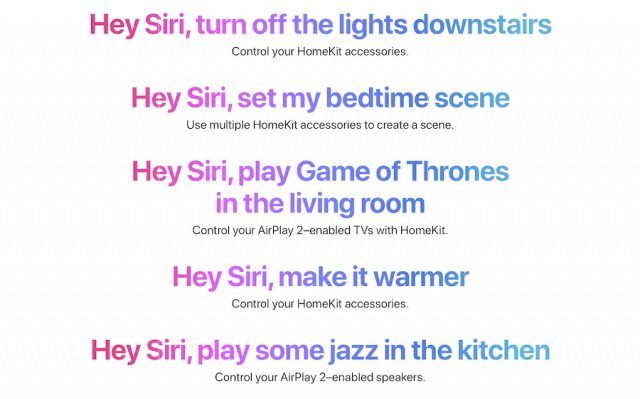
Appleについて話していることを考えると、Siriは大きくHomeKitと統合されています。自分の声で、さまざまな製品を簡単に制御できます。もちろん、使用できる質問とフレーズは製品の種類によって異なります。たとえば、Siriにアクセサリのオン/オフの切り替え、センサーの制御などを指示できます。
iOSデバイスに「Hey Siri」と言ってから、次のように言うだけです。
- "電気を付ける。"
- 「ファンをオフにします。」
- 「ライトスイッチをオンにします。
- 「ヒーターをオンにします。」
センサーを制御して、次のように言うこともできます。
- 「温度を71度に設定します。」
- 「階下の明るさを85%に調整します。」
- 「リビングルームの照明を完全にオンにします。」
- 「寝室の明かりを紫色にします。
残念ながら、中心的な場所はありませんHomeKit互換製品で動作するSiriコマンドを見つけます。幸いなことに、特定の製品のコマンドはさまざまなWebサイトにリストされています。出発点として、AppleのWebサイトをご覧ください。
HomeKitで開始する優れた製品
スマートテクノロジーを初めて使用する場合は、まずスマート照明。オールインして、多くのスマート電球で構成されるPhilips Hueスターターキットを購入するか、ゆっくりと移動して、LIFXやSylvaniaの電球を1つ購入できます。大胆な場合は、Nanoleaf Light Panelを購入してください。
Ecobeeが提供するようなスマートサーモスタットまた、Google Nestも優れたスターター製品です。そこから、空気清浄機、ガレージのドア、スプリンクラーなど、よりニッチな製品に移行できます。ニーズに基づいて製品を選択してください。 Homeアプリを使用してスマートフォンでコントロールしたい場合は、HomeKitと互換性があることを確認して、そこから先に進んでください。
私のお気に入り
Apple HomeKitを長年使用しており、互換性のある製品を自宅のセットアップに追加し続けています。私のお気に入りのHomeKit互換製品には、次のものがあります。
LIFX Miniスマート電球は可愛く小さいですが、まだ1100ルーメンを詰め込んでおり、市場で最も明るいスマート電球の1つとなっています。 BluetoothではなくWi-Fiを介して接続するため、ハブは必要ありません。したがって、電球を1つだけ使用して開始し、後で照明を追加できます。 LIFX Mini電球には、キャンドルのように点滅したり、音楽と同期したりする機能など、印象的な機能が含まれています。また、リモートオン/オフ制御などの標準機能も提供します。
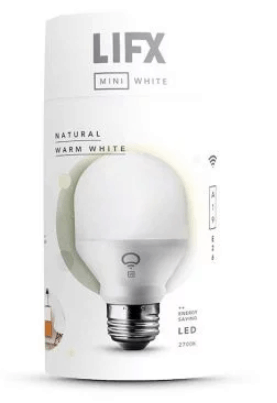
Logitech Pop Smart Buttonは1つを提供します基本的な目的:ワンプッシュで他のHomeKit製品を制御できます。各ボタンは、最大3つのコマンドでプログラムでき、わずか2.4インチ平方です。ライトのオン/オフ、部屋の温度の上昇、ガレージのドアの開閉などに使用します。
最後に、August Smart Lock Proがあります。どこからでもドアをロックまたはロック解除したり、友人や家族に安全なアクセスを許可したり、家に出入りする人を追跡したりできます。 August Doorbell Cam Proを追加すると、ビデオや写真をミックスに追加して、誰があなたのドアにいるかを確認できます。
Apple HomeKitは自然に進化し続けますフレームワークに変更が加えられ、今後数か月から数年のうちに新しい製品が追加されます。スマートホームを制御するオールインワンソリューションをご希望の場合は、Apple HomeKitとHomeアプリをご検討ください。 iPhoneでの音声または数回のタップでデバイスを管理できます。










コメントを残す